Gebruikershandleiding Apple TV
- Welkom
- Nieuw in tvOS 18
-
-
- Audio en video's streamen op de Apple TV
- AirPlay-luidsprekers gebruiken met de Apple TV
- AirPods of Beats gebruiken op de Apple TV
- Bluetooth-apparaten verbinden
- Je iPhone, iPad of Apple Watch als afstandsbediening gebruiken
- Je iPhone of iPad als toetsenbord gebruiken
- Je iPhone of iPad als webcamera gebruiken
- Siri op andere apparaten gebruiken om de Apple TV te bedienen
-
-
- De TV-app in één oogopslag
- Navigeren in de Apple TV-app
- Abonneren op Apple TV+, MLS Season Pass of een kanaal
- Beginnen met kijken in het beginscherm
- Het afspelen van video's regelen
- Zoeken in de Apple TV-app
- Apple TV+ Originals kijken
- MLS kijken
- Sport kijken
- Films of tv-programma's kopen of huren
- Films en tv-programma's in je bibliotheek bekijken
- Aanbevelingen beheren
- De instellingen van de TV-app aanpassen
-
- De Muziek-app in één oogopslag
- Abonneren op Apple Music
- Beginnen met luisteren in het beginscherm
- Het afspelen van muziek regelen
- Zoeken naar nummers, artiesten en albums
- Nieuwe muziek ontdekken
- Apple Music Sing gebruiken
- Samen muziek afspelen via SharePlay
- Naar radiostations luisteren
- Muziekvideo's kijken
- Door muziek in je bibliotheek bladeren
- Zien waar je vrienden naar luisteren
- Aanbevelingen beheren
- De instellingen van de Muziek-app aanpassen
-
- De Conditie-app in één oogopslag
- Je Apple Watch of iPhone verbinden
- Een abonnement nemen op Apple Fitness+
- Je work-out beginnen in het scherm 'Voor jou'
- Work-outdetails bekijken en het afspelen regelen
- Door work-outs bladeren of work-outs zoeken
- Work-outs voor later bewaren
- Work-outs combineren met stapels
- Je eigen programma bekijken en beheren
- Samen sporten met SharePlay
- App Store
- Zoeken
-
-
- Instellingen voor de afstandsbediening aanpassen
- Opslagruimte vrijmaken
- Instellingen voor het wifinetwerk wijzigen
- De instellingen voor eenmalige aanmelding wijzigen
- Instellingen voor specifieke gebruikers aanpassen
- Instellingen voor specifieke apps aanpassen
- Instellingen voor AirPlay en HomeKit aanpassen
- Instellingen voor Siri aanpassen
- Privacyinstellingen aanpassen
- Copyright
Een activeringsknop toevoegen aan de Apple TV
Je kunt activeringsknoppen toevoegen om toegankelijkheidsfuncties snel in en uit te schakelen zonder Instellingen te hoeven openen. Nadat je een activeringsknop hebt toegevoegd, kun je deze in- of uitschakelen met de afstandsbediening.
Activeringsknoppen toevoegen
Ga naar Instellingen
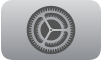 op de Apple TV.
op de Apple TV.Ga naar 'Toegankelijkheid' > 'Activeringsknop' en selecteer een activeringsknop om die in de lijst met activeringsknoppen te zetten of eruit te halen.
De activeringsknop gebruiken
Voer een van de volgende stappen uit om een activeringsknop te gebruiken:
Druk drie keer op
 of
of 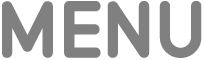 op je afstandsbediening.
op je afstandsbediening.Als je maar één activeringsknop hebt ingeschakeld, wordt die meteen in- of uitgeschakeld.
Als je meerdere activeringsknoppen hebt ingeschakeld, krijg je een lijst met je activeringsknoppen te zien. Selecteer een knop om deze in of uit te schakelen.
Houd
 op je afstandsbediening ingedrukt om het bedieningspaneel te openen, selecteer
op je afstandsbediening ingedrukt om het bedieningspaneel te openen, selecteer  en selecteer vervolgens een activeringsknop om deze in of uit te schakelen.
en selecteer vervolgens een activeringsknop om deze in of uit te schakelen.Je kunt ook 'Ga naar instellingen' selecteren om het menu 'Activeringsknop' te openen.
De volgorde van activeringsknoppen wijzigen
Ga naar Instellingen
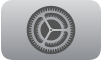 op de Apple TV.
op de Apple TV.Ga naar 'Toegankelijkheid' > 'Activeringsknop' en selecteer 'Wijzig'.
Selecteer
 naast de activeringsknop die je wilt verplaatsen.
naast de activeringsknop die je wilt verplaatsen.Gebruik het midden van de clickpad of het aanraakoppervlak op je afstandsbediening om de activeringsknop naar een andere positie in de lijst te slepen. Druk vervolgens op het midden van de clickpad of het aanraakoppervlak om de nieuwe positie te bevestigen.
Selecteer 'Gereed' om de wijzigingen te bewaren.
De volgorde van je activeringsknoppen bepaalt hoe ze worden weergegeven op het moment dat je een activeringsknop gebruikt of ![]() in het bedieningspaneel selecteert.
in het bedieningspaneel selecteert.